各位亲爱的小伙伴们,今天我们要来谈谈笔记本电脑重装系统的问题。相信很多小伙伴们在使用电脑的过程中,都会遇到各种各样的问题,比如系统崩溃、病毒感染、软件无法运行等等。这时候,重装系统就成了解决问题的最佳选择。但是,对于很多小伙伴来说,重装系统还是一件比较困难的事情。今天,我们就来一起学习一下笔记本电脑重装系统win7步骤和详细教程,让你轻松搞定重装系统的难题。
笔记本电脑重装系统win7步骤和详细教程:
一、韩博士一键重装系统准备
1. 下载韩博士一键重装系统软件到电脑。
2. 启动前需要关闭第三方杀毒软件以及防火墙,重要文件需提前备份。
二、一键重装系统步骤步骤教程
1. 双击韩博士装机大师,点击“开始重装”。
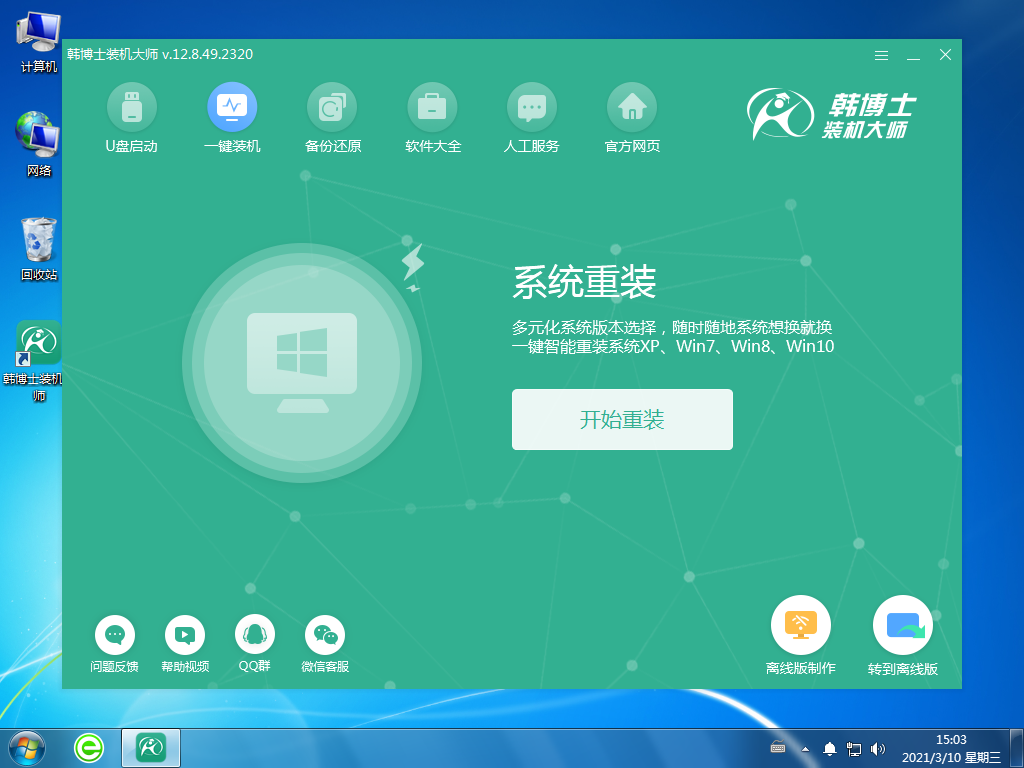
2. 接着系统进入“环境监测”,等检测完成后,再点击“下一步”。
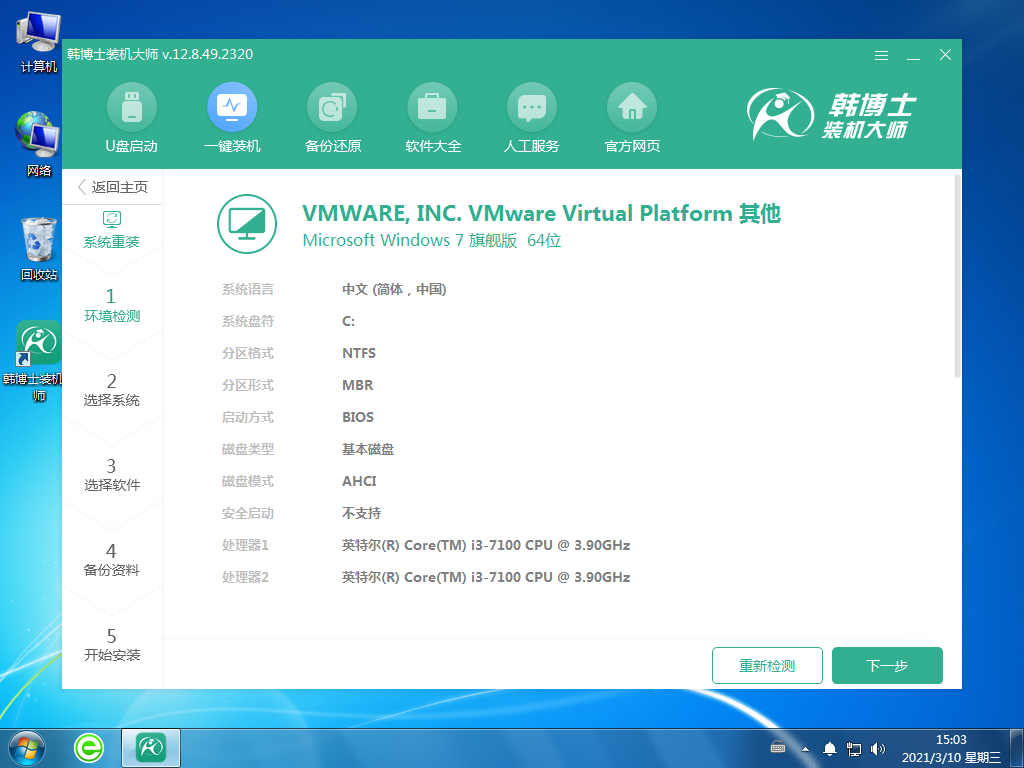
3. 找到合适的win7文件,点击“下一步”,进行下载并安装。
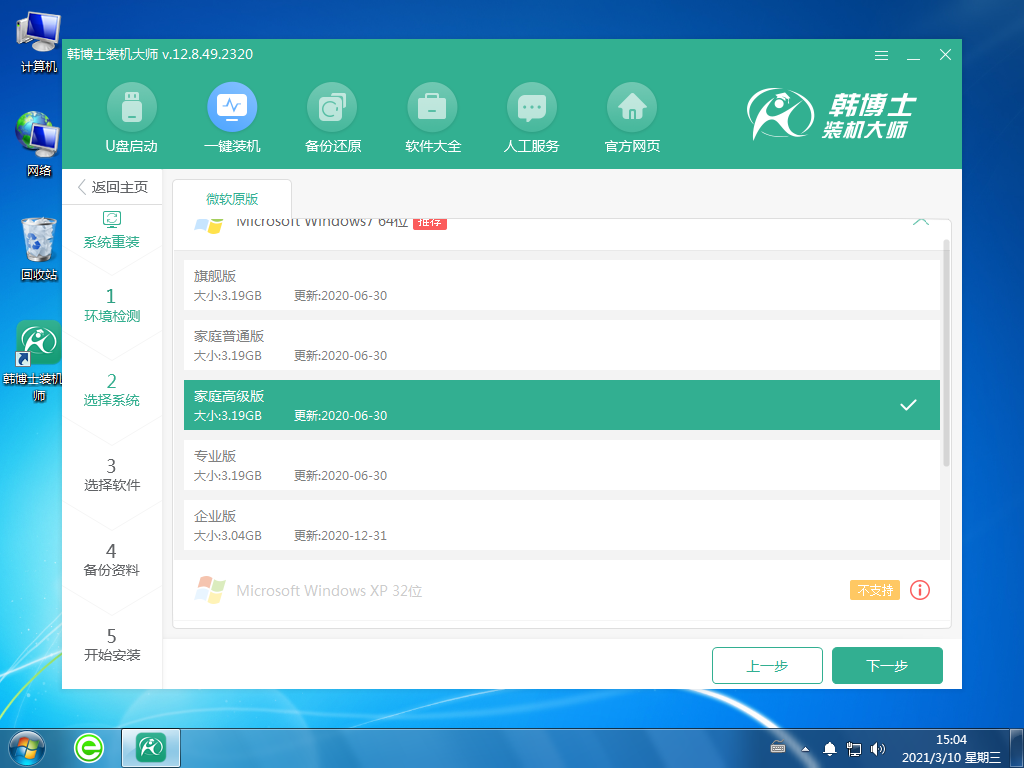
4. 开始下载系统文件,该步骤需要耗费的时间会多一些,无需手动,耐心等待即可。
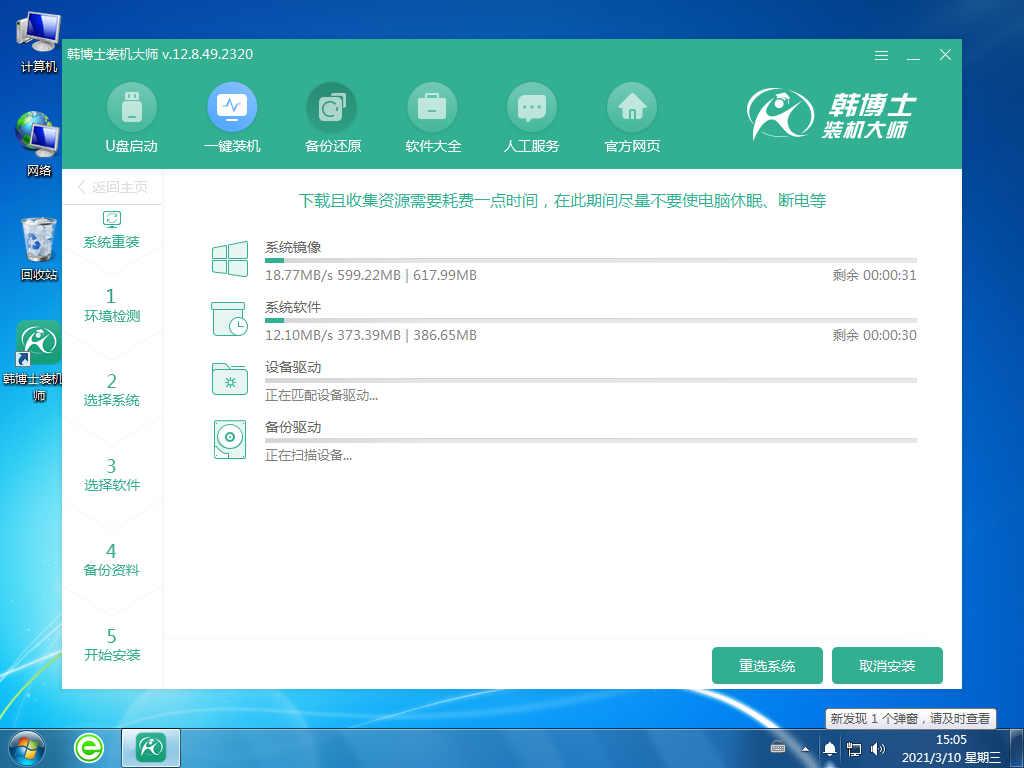
5. 进入部署安装环境,系统提示环境部署完毕后,再点击“立即重启”。
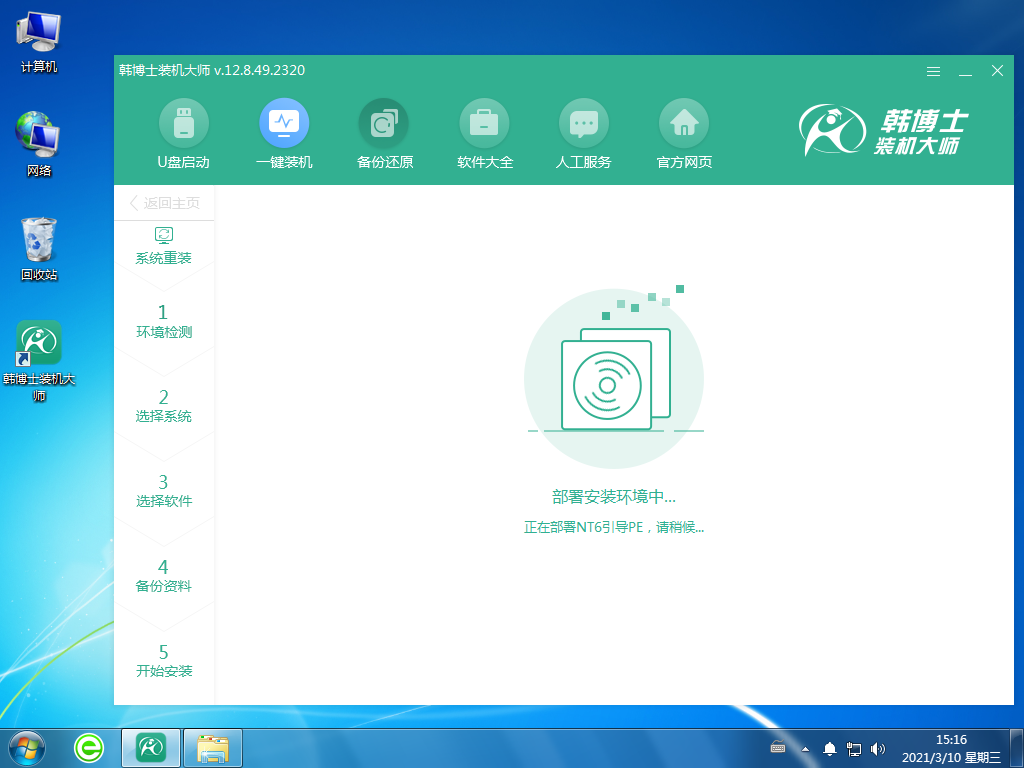
6. 选择第二个选项,接着按回车键进入PE系统。
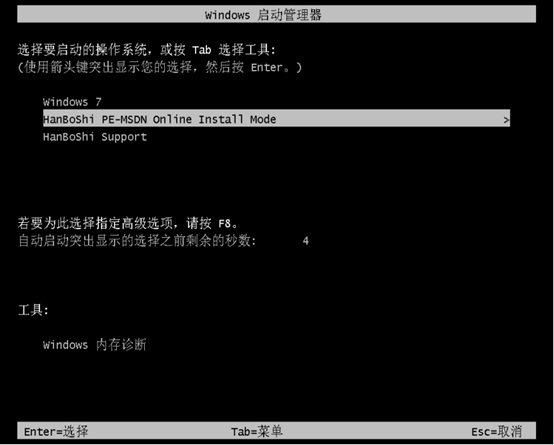
7. 进入PE界面,接着开始安装win7系统,这个过程也不需要手动操作,等待安装完成后,点击“立即重启”。
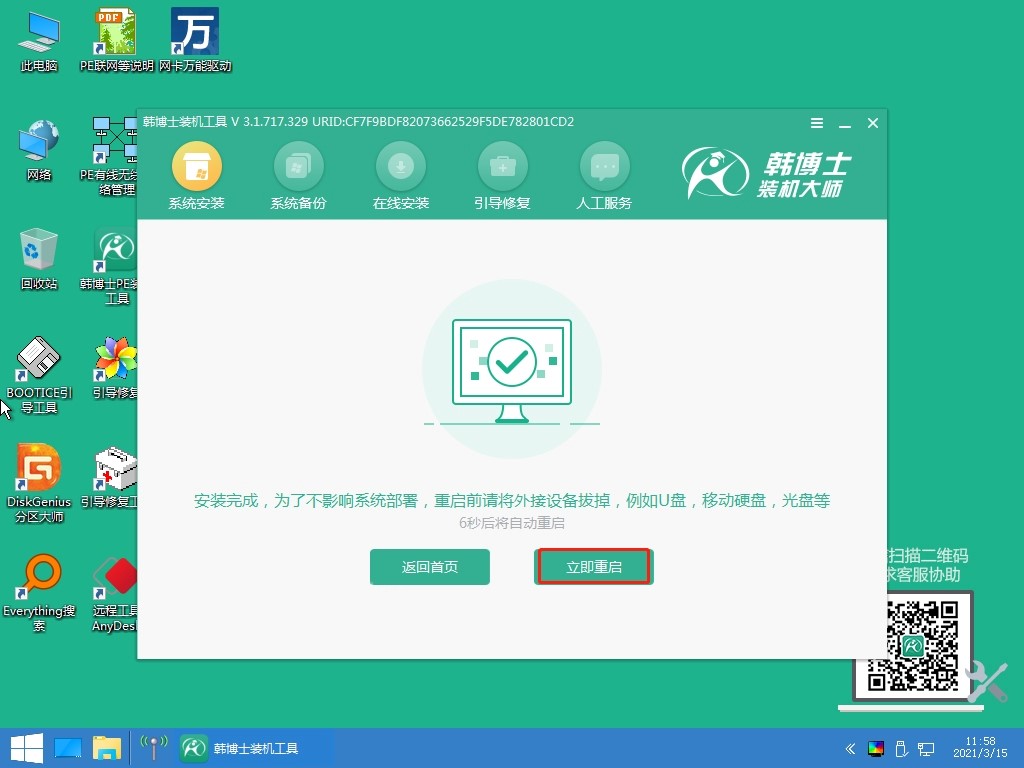
8. 重启电脑后,出现win7桌面,证明此次韩博士安装系统完毕。
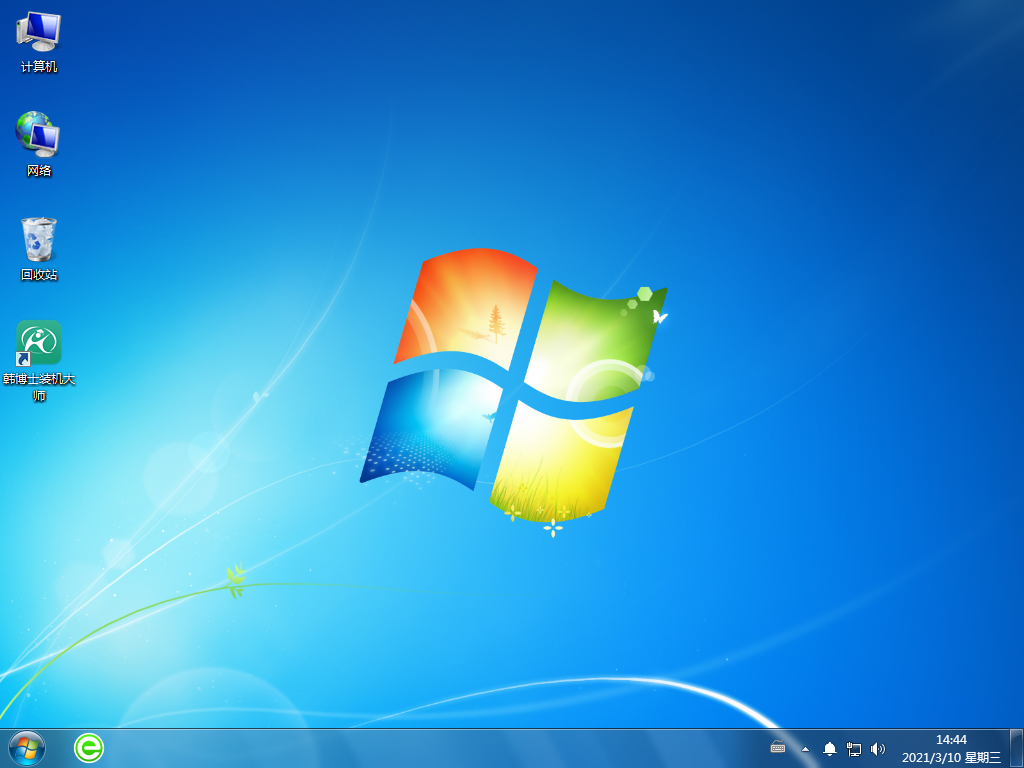
好了,以上就是win7系统重装步骤和详细教程的全部内容了。重装系统虽然看起来有些麻烦,但只要按照教程一步一步操作,就能轻松完成。希望今天的教程能够帮助到大家,同时,也希望大家能够在使用电脑的过程中,多多注意系统的安全和维护,让我们的电脑始终保持最佳状态。

